Excel 图片锐化柔化效果添加秘籍
在 Excel 中,为图片添加锐化和柔化效果能极大提升图片的表现力和视觉效果,究竟该如何操作来实现这一目标呢?
要想成功为 Excel 中的图片添加锐化和柔化效果,第一步您得选中要处理的图片,这是操作的基础,只有选对了图片,后续的处理才有意义。

找到“图片工具”选项卡,在选中图片后,这个选项卡就会出现在菜单栏中。
在“图片工具”中寻找“校正”按钮,点击它,您就能看到一系列的图片调整选项,其中就包括锐化和柔化效果。
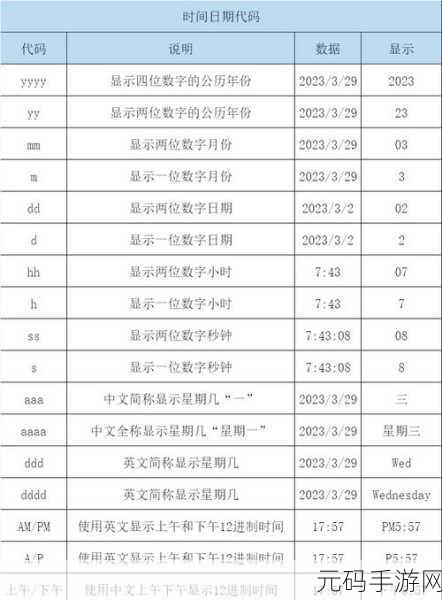
这时,您可以根据自己的需求,通过滑动滑块或者选择预设的效果级别来调整锐化和柔化的程度。
需要注意的是,在调整过程中,要时刻观察图片的变化,以达到最理想的效果。
掌握了这些步骤和要点,您就能轻松在 Excel 中为图片添加锐化和柔化效果,让您的表格更加生动和吸引人。
参考来源:个人在 Excel 中的实际操作经验总结。









